การสนทนากับลูกค้า
เมื่อคุณตอบกลับข้อความในShopify收件箱ข้อความของคุณจะส่งผ่านบริการรับส่งข้อความเดิมลูกค้าของคุณจึงจะได้รับข้อความซึ่งตอบกลับข้อความเดิมที่พวกเขาส่งมา
หากลูกค้าเพิ่มหรือลบสินค้าออกจากตะกร้าสินค้าของตนเองระบบจะแสดงกิจกรรมให้คุณซึ่งเป็นผู้ขายเห็นในการสนทนาหากชื่อสินค้ามีความยาวน้อยกว่า41อักขระระบบจะแสดงชื่อของสินค้านั้นในคำอธิบายกิจกรรมระบบจะแสดงยอดรวมตะกร้าสินค้าของลูกค้าและจำนวนสินค้าในตะกร้าสินค้าในระดับต่อรายการให้กับคุณภายในส่วนหัวของการสนทนาเมื่อมีตะกร้าสินค้าที่ใช้งานอยู่
การตอบข้อความจากลูกค้า
หากลูกค้ามีความเคลื่อนไหวอยู่ในร้านค้าของคุณระบบก็จะแสดงตัวบ่งชี้สถานะ“ออนไลน์”ใต้ชื่อของลูกค้าในรายการสนทนาไม่เพียงเท่านั้นระบบจะแสดงตัวบ่งชี้สถานะ“ออนไลน์”ในมุมมองการสนทนาไว้ข้างๆชื่อของลูกค้าในส่วนหัวของการสนทนาด้วยเช่นกัน
เมื่อลูกค้าออกจากร้านค้าของคุณตัวบ่งชี้สถานะ“ออนไลน์”จะหายไปโดยระบบจะแสดงข้อความแจ้งว่าการตอบกลับของคุณจะถูกส่งไปยังที่อยู่อีเมลที่ลูกค้าให้ไว้ในช่วงเริ่มต้นของเซสชันแชทแทน
- ในShopify收件箱ให้คลิกที่การสนทนาเพื่อเปิด
- พิมพ์ข้อความของคุณและเลือกส่ง
- ในแอปShopify收件箱ให้แตะที่บทสนทนาที่คุณต้องการเปิด
- พิมพ์ข้อความของคุณแล้วแตะไอคอนส่ง
- ในแอปShopify收件箱ให้แตะที่บทสนทนาเพื่อเปิด
- พิมพ์ข้อความของคุณแล้วแตะไอคอนส่ง
การจำแนกหมวดหมู่ข้อความ
เพื่อช่วยเหลือคุณในการจัดการและจัดลำดับข้อความจากลูกค้าของคุณShopify收件箱จะติดป้ายการสนทนาด้วยหัวข้อโดยอัตโนมัติโดยระบบการจำแนกหมวดหมู่ที่ใช้แมชชีนเลิร์นนิ่งจะวิเคราะห์ข้อความแต่ละรายการที่ลูกค้าส่งมาหากระบบมั่นใจมากว่าข้อความดังกล่าวตรงกับหัวข้อใดหัวข้อหนึ่งระบบจะติดป้ายที่เหมาะสมทันทีรายการการสนทนาจะแสดงหัวข้อได้สูงสุด2หัวข้อต่อการสนทนาโดยหัวข้อล่าสุดจะแสดงอยู่ด้านบน
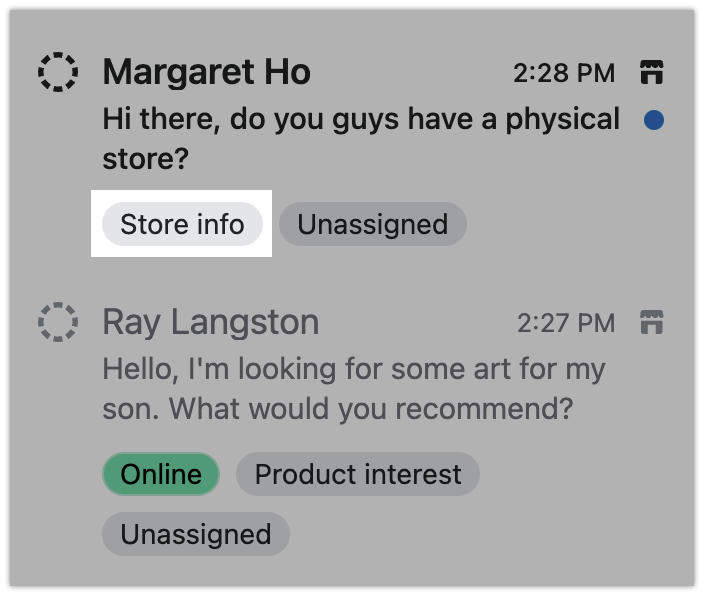
โดยหัวข้อที่เป็นไปได้สำหรับการสนทนากับลูกค้าทั้ง10หัวข้อได้แก่
| หัวข้อ | ข้อความที่เกี่ยวข้องกับ |
|---|---|
| การชำระเงิน | การชำระเงินหรือการสั่งซื้อรายการใหม่ |
| แก้ไขคำสั่งซื้อ | การยกเลิกหรือการเปลี่ยนคำสั่งซื้อ |
| สถานะคำสั่งซื้อ | การยืนยันคำสั่งซื้อสถานะคำสั่งซื้อและยอดคงเหลือในการชำระเงิน |
| การกำหนดราคา/ส่วนลด | ส่วนลดการใช้ส่วนลดหรือรหัสโปรโมชัน |
| รายละเอียดสินค้า | สีขนาดจำนวนน้ําหนักปริมาณสต็อกสินค้าและสินค้าคงคลังคำขอการปรับแต่งหรือคำขอเกี่ยวกับรูปภาพหรือวิดีโอของสินค้า |
| ความสนใจต่อตัวสินค้า | การแสดงความสนใจและข้อสงสัยทั่วไปเกี่ยวกับสินค้า |
| การคืนสินค้า/คำสั่งซื้อที่ส่งมอบแล้ว | ปัญหาเกี่ยวกับสินค้าที่ได้รับการคืนเงินและการส่งคืนสินค้าที่ได้รับ |
| การจัดส่ง | การรับสินค้าที่ร้านหรือค่าจัดส่ง |
| ข้อมูลร้านค้า | ข้อมูลติดต่อเช่นหมายเลขโทรศัพท์ตำแหน่งที่ตั้งเวลาเปิดให้บริการของร้านค้านโยบายการคืนสินค้าทั่วไปและคำขอทางการตลาด |
| การค้าส่ง | ข้อสงสัยเกี่ยวกับการค้าส่ง |
ระบบการจำแนกหมวดหมู่จะไม่ติดป้ายข้อความที่มีคะแนนความมั่นใจต่ำกว่า90%
หากต้องการนำการจำแนกหมวดหมู่ข้อความไปใช้กับการสนทนาในร้านค้าออนไลน์ของคุณภายในแอปมือถือโปรดตรวจสอบให้แน่ใจว่าแอปShopify收件箱เป็นเวอร์ชัน5.12.1หรือใหม่กว่า
ส่งลิงก์สินค้าไปยังบทสนทนา
คุณสามารถแชร์สินค้าที่พร้อมจำหน่ายในร้านค้าออนไลน์ของคุณในแอปShopify收件箱ได้ดูข้อมูลเพิ่มเติมเกี่ยวกับความพร้อมในช่องทางการขายของสินค้า
ขั้นตอน:
- ในShopify收件箱สำหรับเดสก์ท็อปให้คลิกที่บทสนทนาเพื่อเปิด
- แตะที่ไอคอนป้ายราคาเพื่อเปิดรายการสินค้าในร้านค้าของคุณ
- คลิกที่สินค้าเพื่อเลือกหรือป้อนคำค้นหาเพื่อหาสินค้าที่ต้องการแล้วคลิกเพื่อเลือก
- พิมพ์ข้อมูลเพิ่มเติมที่คุณต้องการส่งไปพร้อมกับสินค้าแล้วคลิก”ส่ง”
- ในแอปShopify收件箱ให้แตะที่บทสนทนาเพื่อเปิดขึ้นมา
- หากคุณไม่เห็นตัวเลือกใดๆถัดจากช่องข้อความที่คุณเขียนข้อความให้แตะที่ไอคอน+เพื่อขยายตัวเลือกการสนทนา
- แตะที่ไอคอนป้ายราคาเพื่อเปิดรายการสินค้าในร้านค้าของคุณ
- แตะที่สินค้าเพื่อเลือกหรือป้อนคำค้นหาเพื่อหาสินค้าที่ต้องการแล้วแตะเพื่อเลือกโดยคุณสามารถเลือกสินค้าได้สูงสุดครั้งละ3รายการ
- แตะ”แชร์สินค้า“เพื่อส่งข้อมูลสินค้าให้กับลูกค้าหรือพิมพ์ข้อมูลเพิ่มเติมที่คุณต้องการส่งไปพร้อมกับสินค้าก่อนแตะ”แชร์สินค้า”
- ในแอปShopify收件箱ให้แตะที่บทสนทนาเพื่อเปิดขึ้นมา
- หากคุณไม่เห็นตัวเลือกใดๆถัดจากกล่องข้อความให้แตะที่ไอคอน+เพื่อขยายตัวเลือกการสนทนา
- แตะที่ไอคอนป้ายราคาเพื่อเปิดรายการสินค้าในร้านค้าของคุณ
- แตะที่สินค้าเพื่อเลือกหรือป้อนคำค้นหาเพื่อหาสินค้าที่ต้องการแล้วแตะเพื่อเลือกโดยคุณสามารถเลือกสินค้าได้สูงสุดครั้งละ3รายการ
- แตะ”แชร์สินค้า“เพื่อส่งข้อมูลสินค้าให้กับลูกค้าหรือพิมพ์ข้อมูลเพิ่มเติมที่คุณต้องการส่งไปพร้อมกับสินค้าก่อนแตะ”แชร์สินค้า”
ส่งรหัสส่วนลดในบทสนทนา
คุณสามารถแชร์รหัสส่วนลดในShopify收件箱ได้เมื่อลูกค้าคลิกที่รหัสส่วนลดระบบจะนำรหัสส่วนลดไปใช้ในตะกร้าสินค้าให้โดยอัตโนมัติคุณจำเป็นต้องสร้างรหัสส่วนลดก่อนจึงจะสามารถแชร์รหัสส่วนลดได้
ขั้นตอน:
- ในShopify收件箱สำหรับเดสก์ท็อปให้คลิกที่บทสนทนาเพื่อเปิด
- คลิกที่ไอคอนส่วนลดเพื่อเปิดรายการรหัสส่วนลดของร้านค้าคุณ
- คลิกที่รหัสส่วนลดเพื่อเลือกหรือป้อนคำค้นหาเพื่อหาส่วนลดที่ต้องการแล้วคลิกเพื่อเลือกหากรหัสส่วนลดนั้นไม่ได้ใช้งานอยู่ระบบจะแสดงข้อความแจ้งข้อผิดพลาดเพื่อขอให้คุณอัปเดตรหัสดังกล่าวในแอปShopify
- คลิก”แชร์ส่วนลด“เพื่อส่งรหัสดังกล่าวให้กับลูกค้า
ระบบจะเก็บรหัสส่วนลดไว้ในเซสชันการแชทออนไลน์และจะนำรหัสดังกล่าวไปใช้กับตะกร้าสินค้าของลูกค้าในขั้นตอนการชำระเงิน
- ในแอปShopify收件箱ให้แตะที่บทสนทนาเพื่อเปิดขึ้นมา
- หากคุณไม่เห็นตัวเลือกใดๆถัดจากกล่องข้อความให้แตะที่ไอคอน+เพื่อขยายตัวเลือกการสนทนา
- แตะที่ส่วนลดเพื่อเปิดรายการรหัสส่วนลดของร้านค้าคุณ
- แตะที่รหัสส่วนลดเพื่อเลือกหรือป้อนคำค้นหาเพื่อหาส่วนลดที่ต้องการแล้วแตะเพื่อเลือกหากส่วนลดไม่ถูกต้องระบบจะแสดงข้อความแจ้งข้อผิดพลาดเพื่อขอให้คุณอัปเดตรหัสดังกล่าวในแอปShopify
- แตะที่”แชร์ส่วนลด“เพื่อส่งรหัสดังกล่าวให้ลูกค้า
ระบบจะเก็บรหัสส่วนลดไว้ในเซสชันการแชทออนไลน์และจะนำรหัสดังกล่าวไปใช้กับตะกร้าสินค้าของลูกค้าในขั้นตอนการชำระเงิน
- ในแอปShopify收件箱ให้แตะที่บทสนทนาเพื่อเปิดขึ้นมา
- หากคุณไม่เห็นตัวเลือกใดๆถัดจากกล่องข้อความให้แตะที่ไอคอน+เพื่อขยายตัวเลือกการสนทนา
- แตะที่ส่วนลดเพื่อเปิดรายการรหัสส่วนลดของร้านค้าคุณ
- แตะที่รหัสส่วนลดเพื่อเลือกหรือป้อนคำค้นหาเพื่อหาส่วนลดที่ต้องการแล้วแตะเพื่อเลือกหากส่วนลดไม่ถูกต้องระบบจะแสดงข้อความแจ้งข้อผิดพลาดเพื่อขอให้คุณอัปเดตรหัสดังกล่าวในแอปShopify
- แตะที่”แชร์ส่วนลด“เพื่อส่งรหัสดังกล่าวให้ลูกค้า
ระบบจะเก็บรหัสส่วนลดไว้ในเซสชันการแชทออนไลน์และจะนำรหัสดังกล่าวไปใช้กับตะกร้าสินค้าของลูกค้าในขั้นตอนการชำระเงิน
ส่งรูปภาพระหว่างการสนทนา
คุณสามารถส่งรูปภาพให้กับลูกค้าในShopify收件箱ได้แต่ลูกค้าไม่สามารถส่งรูปภาพให้คุณ
ขั้นตอน:
- ในShopify收件箱ให้คลิกที่การสนทนาเพื่อเปิด
- คลิกที่ไอคอนรูปภาพในแถบข้อความจากนั้นเลือกรูปภาพที่จะส่งจากคอมพิวเตอร์ของคุณ
- ในแอปShopify收件箱ให้แตะที่บทสนทนาเพื่อเปิดขึ้นมา
- หากคุณไม่เห็นตัวเลือกใดๆถัดจากช่องข้อความที่คุณเขียนข้อความให้แตะที่ไอคอน+เพื่อขยายตัวเลือกการสนทนาจากนั้นจึงเลือกไอคอนรูปภาพ
- คุณสามารถส่งรูปภาพจากไลบรารีรูปภาพของอุปกรณ์หรือถ่ายรูปใหม่ได้หากคุณส่งรูปภาพในแอป收件箱เป็นครั้งแรกระบบจะแสดงข้อความแจ้งเตือนคุณเพื่อขอสิทธิ์ให้Shopify收件箱เข้าถึงไลบรารีรูปภาพของคุณก่อนจึงจะสามารถเลือกรูปภาพได้
- แตะรูปภาพที่คุณต้องการส่งให้ลูกค้า
- ในแอปShopify收件箱ให้แตะที่บทสนทนาเพื่อเปิดขึ้นมา
- หากคุณไม่เห็นตัวเลือกใดๆถัดจากช่องข้อความที่คุณเขียนข้อความให้แตะที่ไอคอน+เพื่อขยายตัวเลือกการสนทนาจากนั้นจึงเลือกไอคอนรูปภาพ
- คุณสามารถส่งรูปภาพจากไลบรารีรูปภาพของอุปกรณ์หรือถ่ายรูปใหม่ได้หากคุณส่งรูปภาพในแอป收件箱เป็นครั้งแรกระบบจะแสดงข้อความแจ้งเตือนคุณเพื่อขอสิทธิ์ให้Shopify收件箱เข้าถึงไลบรารีรูปภาพของคุณก่อนจึงจะสามารถเลือกรูปภาพได้
- แตะรูปภาพที่คุณต้องการส่งให้ลูกค้า
รายละเอียดการสนทนา
เปิดการสนทนาในShopify收件箱บนเดสก์ท็อปหรือแอปมือถือรายละเอียดการสนทนาทั้งหมดจะปรากฏในโปรไฟล์ลูกค้า
การจัดการสถานะการสนทนา
ไม่สามารถลบการสนทนาได้แต่สามารถตั้งค่าเป็นปิดได้
คุณสามารถเปลี่ยนสถานะการสนทนาจาก”ปิด”เป็น”เปิด”หรือจาก“เปิด”เป็น”ปิด”นอกจากนี้คุณยังทำเครื่องหมายการสนทนาว่า”ยังไม่ได้อ่าน”ได้ด้วยเมื่อคุณเปลี่ยนสถานะการสนทนาเป็น”เปิด”หรือ”ปิด”ระบบจะย้ายการสนทนานั้นไปยังรายการที่เกี่ยวข้อง
ขั้นตอน:
- ในShopify收件箱ให้คลิกที่การสนทนาเพื่อเปิด
- ในหน้าต่างการสนทนาคุณสามารถเปลี่ยนสถานะการสนทนาเป็น”ปิด”หรือ“เปิด”ได้เมื่อตั้งค่าการสนทนาเป็นปิดระบบจะย้ายการสนทนาดังกล่าวจากรายการสนทนาที่เปิดไปยังรายการสนทนาที่ปิด
- หากต้องการทำเครื่องหมายการสนทนาเป็นปิดให้คลิกที่เครื่องหมายถูก
- หากต้องการทำเครื่องหมายการสนทนาเป็นเปิดให้คลิกที่วงกลม

- ในแอปShopify收件箱บนมือถือให้แตะที่บทสนทนาเพื่อเปิด
- แตะที่เมนู...บริเวณมุมขวาบนของแอปจากนั้นแตะ”ปิดการสนทนา“หรือ”เปิดการสนทนาอีกครั้ง“เพื่อตั้งสถานะใหม่
นอกจากนี้คุณยังสามารถปัดขวาบนการสนทนาเพื่อเปลี่ยนสถานะจาก”ปิด“เป็น”เปิด”“หรือจากเปิด“เป็น”ปิด“ได้ด้วย
- ในแอปShopify收件箱บนมือถือให้แตะที่บทสนทนาเพื่อเปิด
- แตะที่เมนู...บริเวณมุมขวาบนของแอปจากนั้นแตะ”ปิดการสนทนา“หรือ”เปิดการสนทนาอีกครั้ง“เพื่อตั้งสถานะใหม่
นอกจากนี้คุณยังสามารถปัดขวาบนการสนทนาเพื่อเปลี่ยนสถานะจาก”ปิด“เป็น”เปิด”“หรือจากเปิด“เป็น”ปิด“ได้ด้วย
จัดการการมอบหมายการสนทนา
คุณสามารถมอบหมายการแชทสนทนาให้แก่พนักงานที่มีสิทธิ์อนุญาตในการแชทผ่านร้านค้าออนไลน์ได้จากตัวอย่างการสนทนาหรือหน้าต่างการสนทนา

ขั้นตอน:
- ในShopify收件箱ให้คลิกที่การสนทนาเพื่อเปิด
- คลิกปุ่ม”มอบหมาย“ในส่วนหัวของการสนทนา
- ในหน้าต่างจัดการการมอบหมายพนักงานให้ป้อนคำค้นหาหรือคลิกที่พนักงานเพื่อมอบหมายการสนทนาให้แล้วพนักงานจะเห็นเครื่องหมายที่บทสนทนาแต่ละรายการที่ตนได้รับมอบหมายในแถบการสนทนาด้านข้างของShopify收件箱
หากต้องการยกเลิกการมอบหมายการสนทนาให้ปฏิบัติตามขั้นตอนใดขั้นตอนหนึ่งข้างต้นจากนั้นคลิก”ยกเลิกการมอบหมาย”

- ในแอปShopify收件箱ให้แตะที่บทสนทนาเพื่อเปิดขึ้นมา
- แตะที่ปุ่ม”...”
- แตะที่”มอบหมาย“ในหน้าต่างมอบหมายพนักงานให้ป้อนคำค้นหาหรือแตะที่พนักงานเพื่อมอบหมายบทสนทนาแล้วพนักงานจะเห็นเครื่องหมายที่บทสนทนาแต่ละรายการที่ตนได้รับมอบหมายในแถบการสนทนาด้านข้างของShopify收件箱
หากต้องการยกเลิกการมอบหมายบทสนทนาให้แตะที่ลิงก์”มอบหมายให้
นอกจากนี้คุณยังสามารถปัดการสนทนาไปทางขวาเพื่อมอบหมายพนักงานไปยังการสนทนาหรือเพื่อยกเลิกการมอบหมายพนักงานจากการสนทนาได้

- ในแอปShopify收件箱ให้แตะที่บทสนทนาเพื่อเปิดขึ้นมา
- แตะที่ปุ่ม”...”
- แตะที่”มอบหมาย“ในหน้าต่างมอบหมายพนักงานให้ป้อนคำค้นหาหรือแตะที่พนักงานเพื่อมอบหมายบทสนทนาแล้วพนักงานจะเห็นเครื่องหมายที่บทสนทนาแต่ละรายการที่ตนได้รับมอบหมายในแถบการสนทนาด้านข้างของShopify收件箱
- หากต้องการยกเลิกการมอบหมายบทสนทนาให้แตะที่ลิงก์”มอบหมายให้
แล้ว “ในหน้าต่างการสนทนาจากนั้นแตะ”ยกเลิกการมอบหมาย”
นอกจากนี้คุณยังสามารถปัดการสนทนาไปทางขวาเพื่อมอบหมายพนักงานไปยังการสนทนาหรือเพื่อยกเลิกการมอบหมายพนักงานจากการสนทนาได้

หากคุณไม่เห็นชื่อของพนักงานที่ต้องการบนหน้าจอมอบหมายให้พนักงานอาจเป็นเพราะพนักงานคนนั้นไม่มีสิทธิ์อนุญาตที่จำเป็นเกี่ยวกับการแชทของร้านค้าออนไลน์ากต้องการรายละเอียดเพิ่มเติมโปรดดูที่สิทธิ์อนุญาตเกี่ยวกับแชทของร้านค้าออนไลน์
บริบท
คุณสามารถดูโปรไฟล์ของลูกค้าในบทสนทนา收件箱ได้โปรไฟล์ของลูกค้าจะแสดงรายละเอียดเช่นสถานะของลูกค้า(ลูกค้าใหม่หรือลูกค้าที่กลับมาซื้ออีกครั้ง)ตำแหน่งที่ตั้งและเขตเวลาของลูกค้าและบริบทของคำสั่งซื้อ(หากมี)นอกจากนี้คุณยังสามารถเขียนบันทึกเกี่ยวกับลูกค้าซึ่งพนักงานของคุณสามารถมองเห็นได้อีกด้วย
โปรไฟล์ลูกค้า
ดูโปรไฟล์ของลูกค้าจากการสนทนาที่เปิดอยู่หรือปิดอยู่ในแอปShopify收件箱บนเว็บหรือบนมือถือ
ขั้นตอน:
- ในShopify收件箱ให้คลิกที่การสนทนาเพื่อเปิด
- คลิกที่ชื่อลูกค้าในส่วนหัวของการสนทนา

แผงที่มีข้อมูลของลูกค้าจะปรากฏขึ้นมาทางด้านขวาของการสนทนาโดยรายละเอียดที่แสดงในโปรไฟล์ลูกค้าจะอิงตามลูกค้าและจํานวนครั้งที่ลูกค้าได้เคยโต้ตอบกับร้านค้าออนไลน์ของคุณ

คุณสามารถดูและโต้ตอบกับข้อมูลลูกค้าต่อไปนี้ในแผงโปรไฟล์ได้:
| ส่วน | คำอธิบาย |
|---|---|
| รายละเอียดลูกค้า | ระบบจะแสดงชื่อและสถานะของลูกค้า(กลับมาอีกครั้งหรือหน้าใหม่)ที่ด้านบนของแผงโปรไฟล์ลูกค้าพร้อมกับลิงก์* *จัดการ* *เพื่อแก้ไขลูกค้ารวมทั้งแสดงข้อมูลลูกค้าต่อไปนี้ด้วย:ระยะเวลาที่เป็นลูกค้าจํานวนเงินที่ใช้จ่ายตลอดอายุการใช้งานไปจนถึงอีเมลหมายเลขโทรศัพท์ตำแหน่งที่ตั้งและเวลาท้องถิ่นของลูกค้านอกจากนี้เมื่อลูกค้าสมัครรับข้อมูลการตลาดผ่านอีเมลหรือSMSแล้วระบบก็จะแสดงป้ายกำกับที่ระบุว่าสมัครรับข้อมูลแล้วเช่นกัน |
| หมายเหตุ | เพิ่มบันทึกไปยังโปรไฟล์ของลูกค้าบันทึกลูกค้าเป็นข้อมูลภายในดังนั้นระบบจะไม่แสดงให้ลูกค้าเห็นอีกทั้งจะจัดเก็บบันทึกไปไว้ที่โปรไฟล์ลูกค้าในส่วนShopify adminของคุณ |
| ตะกร้าสินค้า | ในกรณีที่ลูกค้ามีสินค้าในตะกร้าสินค้าของตนระบบก็จะแสดงข้อมูลเกี่ยวกับสินค้าดังกล่าวอันได้แก่ชื่อสินค้าปริมาณตัวเลือกสินค้าราคาและสินค้าคงคลังที่มีอยู่หากมีสินค้ามากกว่า3รายการในตะกร้าสินค้าคุณก็สามารถคลิกที่ลิงก์เพื่อดูสินค้าทั้งหมดได้นอกจากนี้คุณยังสามารถดูเวลาที่ลูกค้าโต้ตอบกับตะกร้าสินค้าครั้งล่าสุดได้อีกด้วย |
| รายการสินค้าที่สั่งซื้อที่ล่าสุด | แสดงคำสั่งซื้อล่าสุดที่ลูกค้าสั่งหรือเปิดภายใน60วันที่ผ่านมาคลิกที่เลขคำสั่งซื้อเพื่อเปิดคำสั่งซื้อระบบจะแสดงเวลาวันที่จํานวนและสถานะคำสั่งซื้อล่าสุดของลูกค้าไว้ข้างใต้เลขคำสั่งซื้อหากลูกค้ามีคำสั่งซื้อมากกว่าหนึ่งรายการคุณก็สามารถคลิกที่ลิงก์* *ดูทั้งหมด* *เพื่อดูรายการคำสั่งซื้อทั้งหมดแต่หากลูกค้าไม่มีคำสั่งซื้อใดๆทั้งสิ้นบล็อกคำสั่งซื้อก็จะว่างเปล่า |
| รายละเอียดการสนทนา | บล็อกรายละเอียดการสนทนา(จะแสดงหัวข้อการสนทนา](手动/邮箱/对话#消息分类)ล่าสุด,สถานะ,แพลตฟอร์มที่ลูกค้าใช้ในการส่งข้อความตลอดจนเวลาที่การสนทนาดังกล่าวเริ่มขึ้น |
- เปิดแอปShopify收件箱จากให้นั้นแตะที่บทสนทนาเพื่อเปิด
- แตะที่ชื่อของลูกค้าในส่วนหัวของการสนทนาเพื่อเปิดโปรไฟล์ของลูกค้านอกจากนี้คุณยังสามารถแตะที่รูปภาพแทนตัวในบทสนทนาหรือใช้เมนู”...“แล้วเลือก”ดูโปรไฟล์ลูกค้า“ได้

ระบบจะเปิดหน้าที่มีรายละเอียดของลูกค้าขึ้นมาโดยรายละเอียดที่แสดงในโปรไฟล์ลูกค้าจะอิงตามตำแหน่งที่ตั้งของลูกค้า

คุณสามารถดูและโต้ตอบกับข้อมูลลูกค้าต่อไปนี้ในแผงโปรไฟล์ได้:
| ส่วน | คำอธิบาย |
|---|---|
| รายละเอียดลูกค้า | ระบบจะแสดงชื่อและสถานะของลูกค้า(กลับมาอีกครั้งหรือหน้าใหม่)ที่ด้านบนของแผงโปรไฟล์ลูกค้าพร้อมกับลิงก์* *จัดการ* *เพื่อแก้ไขลูกค้าด้านล่างชื่อลูกค้าจะแสดงข้อมูลส่วนบุคคลของลูกค้าซึ่งรวมถึงระยะเวลาที่เป็นลูกค้าจํานวนเงินที่ใช้จ่ายตลอดอายุการใช้งานอีเมลหมายเลขโทรศัพท์ตำแหน่งที่ตั้งตลอดไปจนถึงเวลาท้องถิ่นนอกจากนี้หากลูกค้าสมัครรับข้อมูลการตลาดผ่านอีเมลหรือSMSแล้วระบบก็จะแสดงป้ายกำกับที่ระบุว่า* *สมัครรับข้อมูลแล้ว* *ไว้ด้านล่าง |
| หมายเหตุ | เพิ่มบันทึกไปยังโปรไฟล์ของลูกค้าบันทึกลูกค้าเป็นข้อมูลภายในดังนั้นระบบจะไม่แสดงให้ลูกค้าเห็นอีกทั้งจะจัดเก็บบันทึกไปไว้ที่โปรไฟล์ลูกค้าในส่วนShopify adminของคุณ |
| ตะกร้าสินค้า | ในกรณีที่ลูกค้ามีสินค้าในตะกร้าสินค้าของตนระบบก็จะแสดงข้อมูลเกี่ยวกับสินค้าดังกล่าวอันได้แก่ชื่อสินค้าปริมาณตัวเลือกสินค้าราคาและสินค้าคงคลังที่มีอยู่หากมีสินค้ามากกว่า3รายการในตะกร้าสินค้าคุณก็สามารถคลิกที่ลิงก์เพื่อดูสินค้าทั้งหมดได้นอกจากนี้คุณยังสามารถดูเวลาที่ลูกค้าโต้ตอบกับตะกร้าสินค้าครั้งล่าสุดได้อีกด้วย |
| รายการสินค้าที่สั่งซื้อที่ล่าสุด | แสดงคำสั่งซื้อล่าสุดที่ลูกค้าสั่งหรือเปิดภายใน60วันที่ผ่านมาคลิกที่เลขคำสั่งซื้อเพื่อเปิดคำสั่งซื้อระบบจะแสดงเวลาวันที่จํานวนและสถานะคำสั่งซื้อล่าสุดของลูกค้าไว้ข้างใต้เลขคำสั่งซื้อหากลูกค้ามีคำสั่งซื้อมากกว่าหนึ่งรายการคุณก็สามารถคลิกที่ลิงก์* *ดูทั้งหมด* *เพื่อดูรายการคำสั่งซื้อทั้งหมดแต่หากลูกค้าไม่มีคำสั่งซื้อใดๆทั้งสิ้นบล็อกคำสั่งซื้อก็จะว่างเปล่า |
| รายละเอียดการสนทนา | บล็อกรายละเอียดการสนทนา(จะแสดงหัวข้อการสนทนา](手动/邮箱/对话#消息分类)ล่าสุด,สถานะ,แพลตฟอร์มที่ลูกค้าใช้ในการส่งข้อความตลอดจนเวลาที่การสนทนาดังกล่าวเริ่มขึ้น |